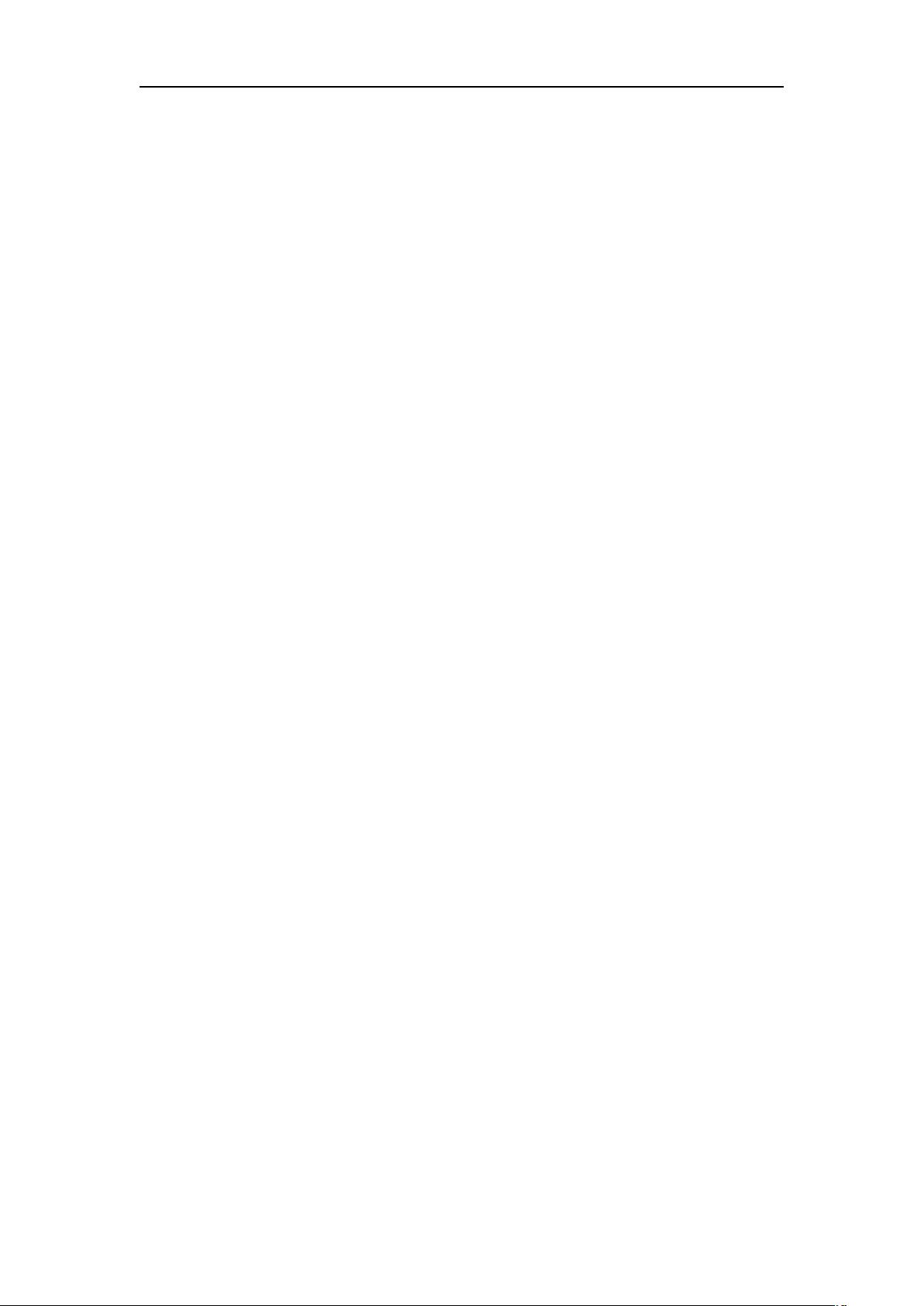Linux nc命令详解:网络工具与端口扫描
需积分: 9 180 浏览量
更新于2024-09-10
收藏 17KB DOCX 举报
Linux中的`nc`(netcat)是一个功能强大的网络工具,它允许用户创建TCP和UDP连接,进行端口扫描,数据传输,以及实现简单的聊天功能等。`nc`命令具有高度的灵活性和实用性,是系统管理员和开发者常用的网络诊断和调试工具。
在Linux系统中,`nc`命令的基本语法是:
```
nc [-hlnruz] [-g<网关>] [-G<指向器数目>] [-i<延迟秒数>] [-o<输出文件>] [-p<通信端口>] [-s<来源位址>] [-u] [-v] [-w<超时秒数>] [主机名称] [通信端口]
```
参数含义如下:
- `-h`: 显示在线帮助。
- `-l`: 使用监听模式,用于接收传入的连接。
- `-n`: 不通过DNS解析,直接使用IP地址。
- `-o<输出文件>`: 将数据以16进制格式写入指定文件。
- `-p<通信端口>`: 设置本地使用的端口号。
- `-s<来源位址>`: 指定数据包的源IP地址。
- `-u`: 使用UDP协议而非默认的TCP协议。
- `-v`: 提供详细输出,双 `-v` 会显示更详细的信息。
- `-w<超时秒数>`: 设置等待连接的超时时间。
- `-z`: 使用0输入/输出模式,主要用于端口扫描。
1. **端口扫描**:`nc` 可用于扫描目标主机的开放端口。例如,`nc -v -w2 192.168.2.34 -z 21-24` 将尝试连接到192.168.2.34的21至24号端口,查看哪些端口处于打开状态。
2. **文件传输**:`nc` 可以实现实时的数据传输,例如从一台机器(192.168.2.33)将文件`test.txt`发送到另一台机器(192.168.2.34)。在接收端执行 `nc -l 1234 > test.txt` 创建一个监听端口,然后在发送端执行 `nc 192.168.2.34 < test.txt` 发送文件内容。
3. **简单聊天工具**:`nc` 还可以作为简单的聊天工具。两台机器分别启动 `nc -l 1234` 和 `nc 192.168.2.34 1234`,即可通过这两个连接进行交互式通信。
4. **操作Memcached**:`nc` 也可以用于与Memcached服务器通信。例如,要向192.168.2.34的Memcached服务(默认端口11211)设置键值对,可以使用命令:
```
printf "set key01 0 6\r\nresult\r\n" | nc 192.168.2.34 11211
```
其中,`set` 是操作类型,`key01` 是键,`0` 是过期时间,`6` 是后续数据长度,`result` 是要存储的值。
`nc`命令的使用场景非常广泛,包括但不限于端口监控、网络诊断、数据传输、安全审计等。通过组合不同的参数,可以实现许多复杂的网络操作。不过,需要注意的是,由于其强大的功能,`nc`也可能被滥用进行非法活动,因此在使用时必须遵守网络安全相关的法律法规。
2019-02-07 上传
2021-09-07 上传
点击了解资源详情
2023-07-28 上传
2024-08-24 上传
2023-07-28 上传
2023-10-16 上传
jungegev587
- 粉丝: 1
- 资源: 2
最新资源
- Visual C++调试基础
- sql server2005基础教程
- Delphi Handbook 2009 All source
- 云计算360度(Cloud Computing)
- Flex体系架构剖析
- WebWork2开发指南PDF
- Globus toolkits 4教程
- C++ programming for Financial Engineers
- beyond software architecture.pdf
- Word处理长文档的技巧
- 毕业设计论文最终定稿
- 计算机外文翻译,文献综述
- 现代网络设计(opnet实验)
- 电脑故障速查参考手册~ 超全 新手必看
- MyEclipse JSF 快速入门中文版.pdf
- 网络工程师考试历年试题解析(2004-2007)